Nos 7 techniques pour optimiser vos images web !
Publié par Marina le 21 Mars 2022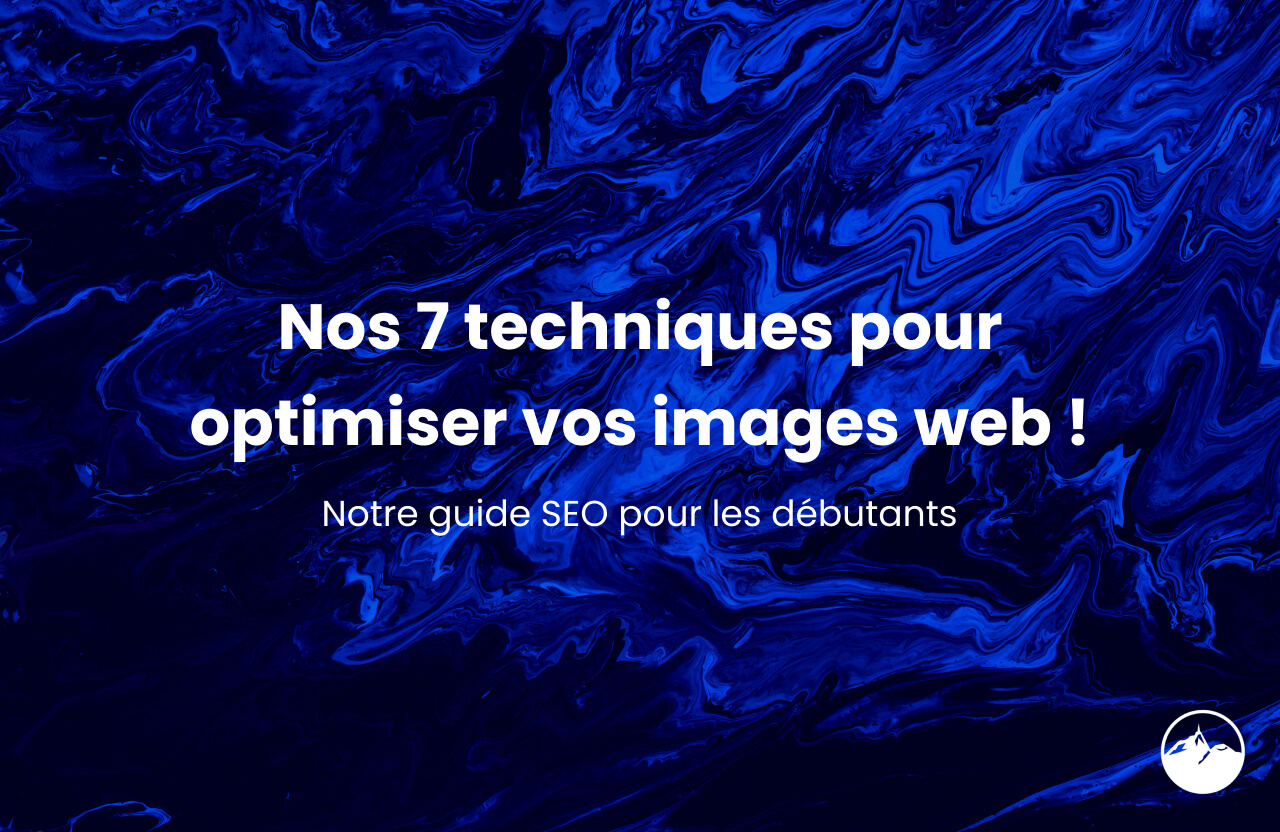
Dans cet article, nos experts La Chaine Digitale vous dévoilent 7 techniques efficaces afin d’optimiser vos images web.
Imaginez une page web ressemblant à un document Word ne contenant que du texte sur fond blanc… Avez-vous l’impression que ce site est digne de confiance ou mémorable ? Les images sont une partie importante de la manière dont nous percevons une page web. Elles sont donc importantes pour le référencement car l’algorithme de Google prête attention aux indicateurs de comportement qui reflètent l’expérience utilisateur, comme les taux de rebond et le temps que les visiteurs consacrent à une page web.
Utilisez des images pertinentes de haute qualité
Ce point est crucial aux yeux du lecteur. En effet, une image qui n’est pas liée au contenu de la page sera source de confusion pour l’utilisateur, et une image floue ou mal rognée ne fera que rendre votre page mauvaise et peu professionnelle. Assurez-vous que chaque image que vous utilisez ait un rapport clair avec ce que contient la page sur laquelle elle se trouve.
Vous devez veiller à ne pas utiliser des images pour lesquelles vous ne possédez pas les droits, mais vous pouvez trouver beaucoup de ressources en ligne qui fournissent des images gratuites pour les entreprises.
Consacrez du temps pour chaque page que vous créez et chaque article de blog que vous publiez, et ce afin de trouver au moins une bonne image à inclure (des points bonus si vous en trouvez plusieurs).
Personnalisez le nom de fichier
C’est l’une de ces étapes si facile que tout le monde ne la respecte pas.
Avant d’ajouter une image à votre site web, prenez le temps de personnaliser le nom du fichier. Remplacez-le par un élément pertinent pour la page et incluant l’un de vos mots-clés cibles pour ladite page. Si vous vendez une chemise noire de taille M, l’image peut s’appeler quelque chose comme nomdemarque-chemise-noire-taille-m.jpg.
La plupart des visiteurs ne verront jamais le nom du fichier, mais cela vous permettra de fournir aux moteurs de recherche un peu plus d’informations sur le contenu de la page et les meilleurs mots-clés à y associer.
Utilisez les balises ALT
C’est une autre partie du web que la plupart des visiteurs ne voient pas, contrairement aux robots des moteurs de recherche.
Vous pouvez fournir du texte alternatif pour chaque image que vous ajoutez à votre site web et qui apparaîtra à la place de votre image si un navigateur rencontre des difficultés pour le charger. Ce texte est une partie supplémentaire de la page que vous pouvez utiliser pour signaler aux moteurs de recherche son contenu.
Vous ne devez pas oublier de toujours mettre à jour le texte alternatif de vos images. Incluez votre mot-clé principal pour la page et une description de l’image. Si vous utilisez WordPress, vous pouvez compléter le champ de texte alternatif. Si vous préférez utiliser le langage HTML, vous pouvez ajouter alt = « votre texte alternatif » à votre balise d’image.
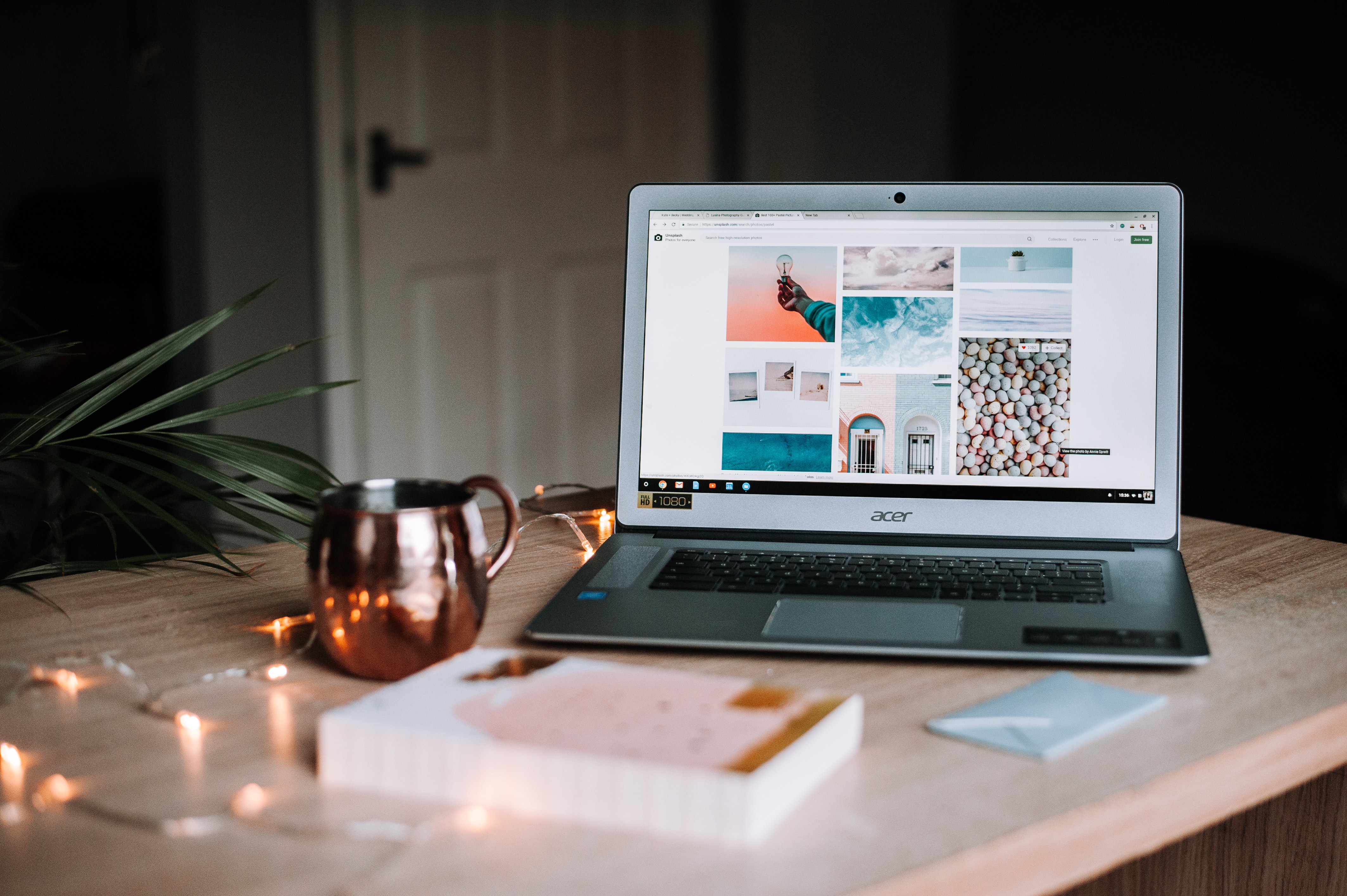
Trouvez le bon rapport qualité/taille
Cette partie est un peu délicate car vous voulez que vos images soient vraiment belles, mais vous ne voulez pas qu’elles soient trop grandes et ralentissent votre site web. La vitesse du site est un facteur de classement dans le référencement. Par conséquent, si vos visiteurs doivent attendre une minute pour charger une page de votre site, c’est mauvais aussi bien pour l’expérience utilisateur que pour votre référencement.
Souvent, la taille du fichier d’une image est beaucoup plus grande que nécessaire pour la taille qu’elle affichera sur votre site web. Si vous utilisez un CMS tel que WordPress, redimensionner la manière dont une image apparaît sur votre site web après l’avoir chargée sur le CMS est très facile, mais cela signifie que vous avez toujours la taille du fichier volumineux qui ralentit le processus.
Vous pouvez rendre votre site web plus rapide tout en affichant des images à haute résolution en redimensionnant vos fichiers image avant de les charger sur votre site web. Cela est souvent facile à faire avec des programmes fournis en standard sur la plupart des ordinateurs, comme le programme Preview de Mac ou Microsoft Paint. Si vous utilisez Adobe Photoshop, vous pouvez utiliser la commande “Enregistrer pour le Web” pour vous aider à trouver la plus petite taille de fichier offrant une bonne résolution.
Choisissez le bon type de fichier
Vous avez probablement remarqué qu’il existe trois principaux types de fichiers image, mais vous ne comprenez peut-être pas vraiment la différence entre eux. Comprendre les différents types de fichiers peut vous aider à choisir celui qui convient le mieux à vos besoins.
Le format .JPG est l’un des formats de fichier les plus courants car il utilise une petite taille, de sorte qu’il est largement pris en charge. Toutefois, la qualité de l’image n’est pas toujours aussi satisfaisante que celle des fichiers PNG et le format ne prend pas en charge les arrière-plans transparents ; il est donc possible que JPG ne fonctionne pas.
Le format .PNG est un format de fichier pour les images. Il offre une résolution élevée et peut prendre en charge une description textuelle de l’image, utile pour le référencement. Le principal inconvénient de PNG est qu’il a tendance à nécessiter des fichiers plus volumineux que les fichiers JPG et GIF. C’est souvent mieux pour les images complexes et celles qui incluent du texte.
Le format .GIF ne prend pas en charge une gamme de couleurs aussi large que les deux autres, mais il peut constituer un bon choix pour des images plus simples. Il prend en charge les fichiers de petite taille et les arrière-plans transparents.
Pour les photos, .JPG fonctionne souvent bien. Pour les graphiques conçus, les formats GIF et PNG sont les plus courants. Si vous avez besoin d’une version de meilleure qualité, le format PNG est la solution.
Après le redimensionnement, vous pourrez toujours réduire la taille de votre fichier image sans sacrifier la qualité en les compressant. Découvrez des outils tels que TinyPNG et JPEGmini pour faciliter ce processus.
Ajoutez des images à votre Sitemap
Google encourage les propriétaires de sites web à leur envoyer un plan de site afin de les aider à mieux explorer leurs pages et à les ajouter à l’index. Ils vous permettent également d’inclure des images dans votre plan Sitemap ou de créer un plan Sitemap distinct à soumettre.
Si vous utilisez WordPress, il existe des plug-ins que vous pouvez utiliser pour générer un sitemap pour l’image, comme le sitemap Google XML pour les images et le Sitemap Undira All Image.
En donnant à Google des informations claires sur les images de votre site web, vous augmentez la probabilité qu’elles apparaissent dans Google Recherche d’images, ce qui accroît la facilité de recherche de votre site web.
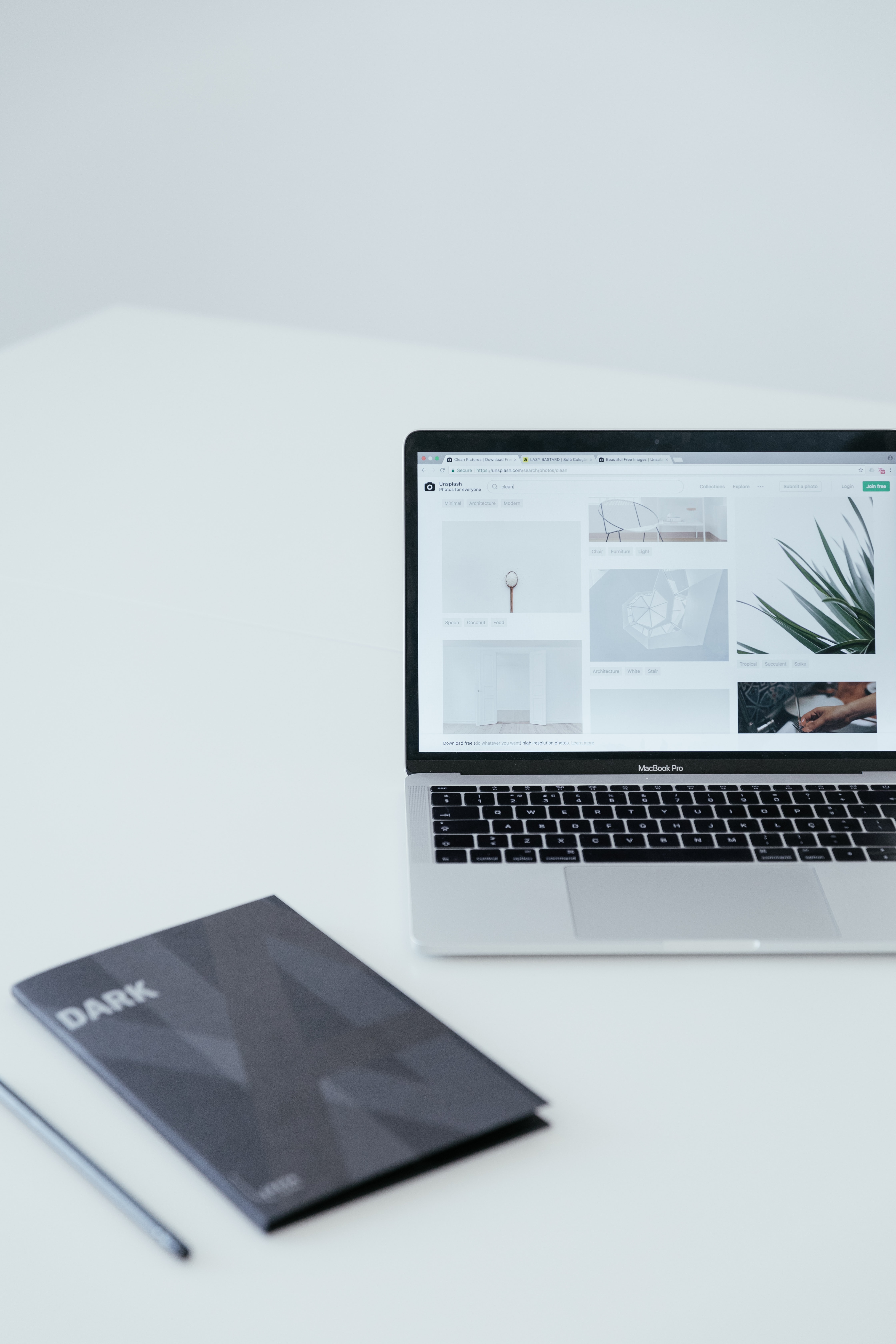
Hébergez vos images sur votre propre site
Il peut être tentant d’héberger votre image sur un site web tiers comme Imgur afin d’économiser de l’espace, mais cela comporte un réel risque. Chaque fois que ces sites sont saturés en trafic, le chargement de vos images peut échouer, ce qui crée une expérience confuse sur votre site web et donne une mauvaise image à votre marque.
Vous serez mieux servi en hébergeant les images sur votre propre site web et en utilisant les conseils fournis ci-dessus pour réduire la taille de vos images afin qu’elles ne ralentissent pas plus que nécessaire vos pages web.
Et lorsque vous utiliserez un fournisseur d’hébergement fiable, vous saurez toujours que vos images (et le reste de votre site web) apparaîtront comme il se doit pour vos visiteurs.

